Hoe je Instagram-verhalen kunt bekijken die je leuk vond

Instagram-verhalen zijn dé methode geworden om de betrokkenheid te vergroten en volgers te voorzien van achter de schermen of spontane inhoud. Sindsdien
Hoe een ASPX-bestand te openen (ASPX naar PDF converteren): Computers, telefoons, enz. zijn een geweldige bron van opslag en ze slaan er veel gegevens en bestanden in op die in verschillende formaten zijn, afhankelijk van hun gebruik. Het .docx-bestandsformaat wordt bijvoorbeeld gebruikt voor het maken van documenten, het .pdf-bestandsformaat wordt gebruikt voor alleen-lezen documenten waarin u geen wijzigingen kunt aanbrengen, enz. Bovendien, als u tabelgegevens hebt, zoals gegevensbestanden zijn in .csv-indeling, en als u een gecomprimeerd bestand heeft, zal deze in .zip-indeling zijn, ten slotte is elk bestand ontwikkeld in .net-taal in ASPX-indeling, enz. Sommige van deze bestanden kunnen gemakkelijk worden geopend en sommige moeten worden geconverteerd naar een ander formaat om ze te kunnen openen en het bestand in ASPX-formaat is daar een van. De bestanden in ASPX-formaat kunnen niet rechtstreeks in Windows worden geopend en moeten eerst worden geconverteerd naar PDF-formaat.
ASPX-bestand: ASPX staat als een extensie van Active Server Pages . Dit is voor het eerst ontwikkeld en geïntroduceerd door het bedrijf Microsoft. Een bestand met de ASPX-bestandsextensie is een uitgebreid bestand met actieve serverpagina's dat is ontworpen voor het ASP.NET-framework van Microsoft . De website van Microsoft en enkele andere websites hebben een ASPX-bestandsextensie in plaats van andere extensies zoals .html en .php. ASPX-bestanden worden gegenereerd door een webserver en bevatten scripts en broncodes die helpen communiceren met een browser hoe een webpagina moet worden geopend en weergegeven.
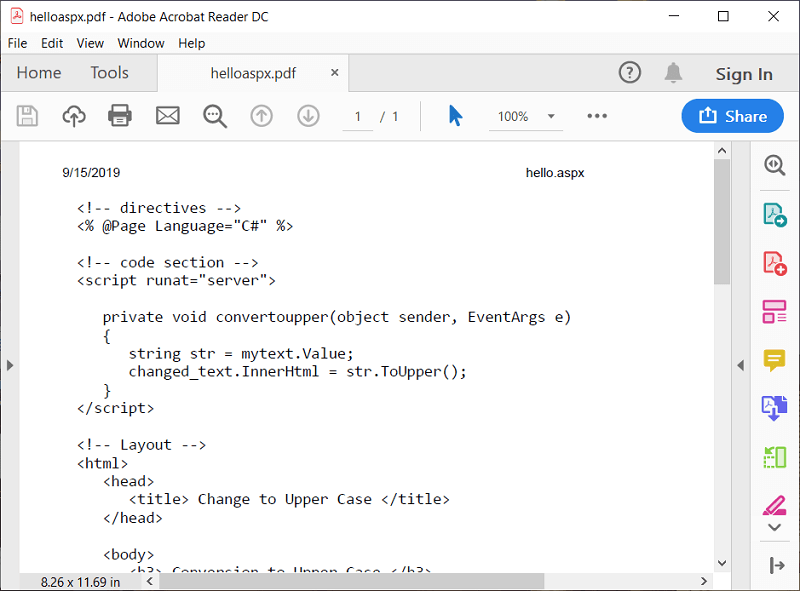
Windows ondersteunt de ASPX-extensie niet en daarom kunt u dit niet doen als u het .aspx-extensiebestand wilt openen. De enige manier om dit bestand te openen, is door het eerst te converteren naar een andere extensie die door Windows wordt ondersteund. Over het algemeen worden ASPX-extensiebestanden geconverteerd naar PDF- indeling omdat het .aspx-extensiebestand gemakkelijk in PDF-indeling kan worden gelezen.
Inhoud
Hoe een ASPX-bestand te openen in Windows 10
Er zijn veel manieren om het .ASPX-bestand te openen en sommige worden hieronder gegeven:
Methode 1: Hernoem het bestand ASPX-bestand
Als u de bestandsextensie .aspx probeert te openen, maar ontdekt dat Windows deze bestandsextensie niet kan openen, kunt u met een simpele truc dit type bestand openen. Hernoem gewoon de extensie van het bestand van .aspx naar .pdf en voila! Nu wordt het bestand zonder problemen in de PDF-lezer geopend, aangezien het PDF-bestandsformaat door Windows wordt ondersteund.
Volg de onderstaande stappen om het bestand te hernoemen van de extensie .aspx naar .pdf:
1.Om een bestand te hernoemen, moet u er allereerst voor zorgen dat uw computerinstellingen zo zijn ingesteld dat u de extensie van elk bestand kunt zien. Dus volg daarvoor de onderstaande stappen:
a.Open het dialoogvenster Uitvoeren door op de Windows-toets + R te drukken.

b.Typ de onderstaande opdracht in het vak Uitvoeren.
Beheer mappen

c.Klik op OK of druk op de enter-knop op uw toetsenbord. Het onderstaande dialoogvenster verschijnt.
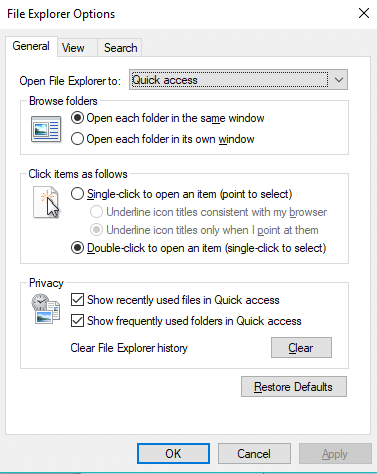
d.Schakel over naar het tabblad Weergave.
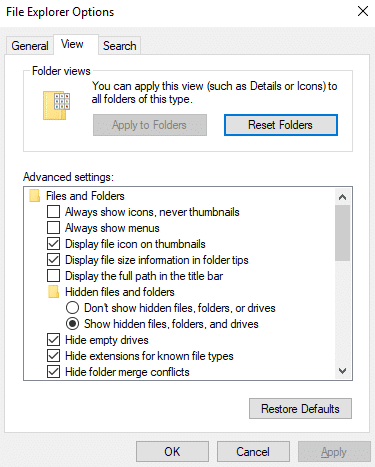
e. Schakel het selectievakje uit dat overeenkomt met Extensies verbergen voor bekende bestandstypen.
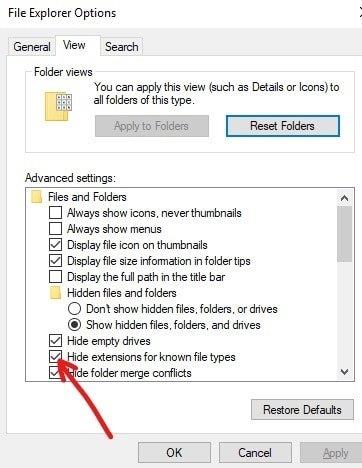
f.Klik op de knop Toepassen en klik vervolgens op de knop OK.
2.Omdat u nu de extensies voor alle bestanden kunt zien, klikt u met de rechtermuisknop op uw .aspx-extensiebestand.
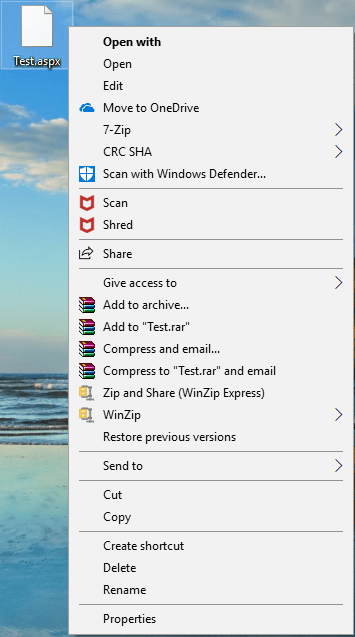
3.Selecteer Naam wijzigen in het contextmenu met de rechtermuisknop.
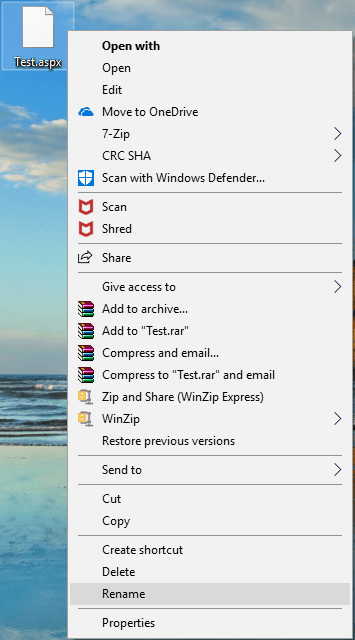
4. Verander nu de extensie van .aspx in .pdf
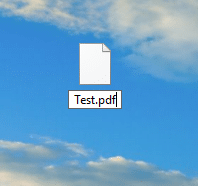
5. U krijgt een waarschuwing dat het onbruikbaar kan worden door de extensie van het bestand te wijzigen. Klik op Ja.
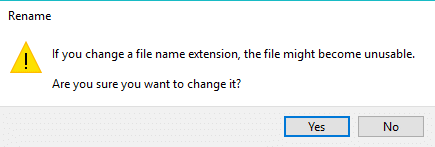
6. Uw bestandsextensie verandert in .pdf
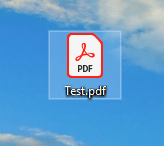
Nu wordt het bestand geopend in het PDF-formaat dat wordt ondersteund door Windows, dus ga je gang en open het. Lees of bekijk de informatie van het bestand zonder problemen.
Soms werkt de bovenstaande methode niet, omdat het eenvoudigweg hernoemen van het bestand de inhoud van het bestand kan beschadigen. In dat geval moet u op zoek naar alternatieve methoden die we hieronder hebben besproken.
Methode 2: Converteer het bestand naar een PDF-bestand
Aangezien ASPX een document van het type internetmedia is, kunt u met behulp van moderne browsers zoals Google Chrome , Firefox , enz. het ASPX-bestand op uw computers bekijken en openen door ze naar het PDF-bestand te converteren .
Om de webbrowser te gebruiken om het bestand te bekijken, moet u de onderstaande stappen volgen:
1. Klik met de rechtermuisknop op het bestand met de extensie .aspx .
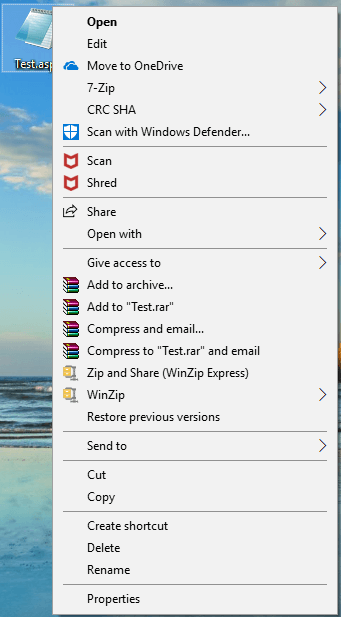
2.Klik vanuit de menubalk op Openen met.
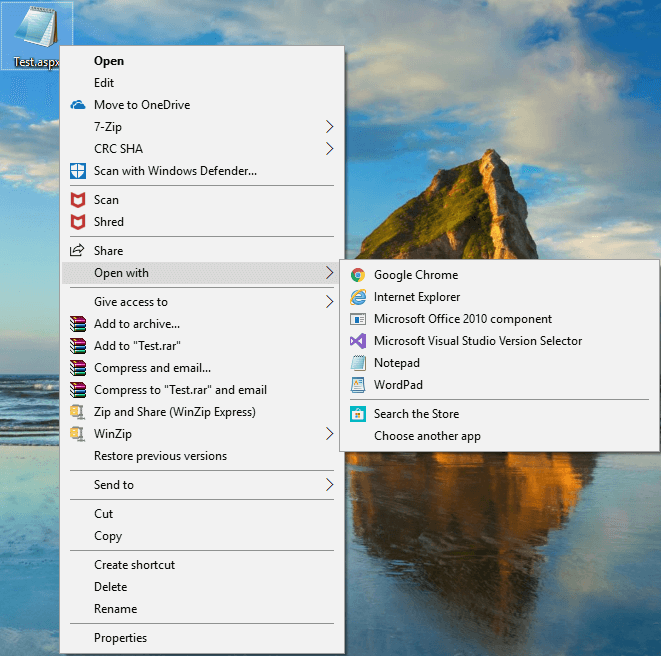
3. Selecteer onder Openen met contextmenu Google Chrome.
Opmerking: Als Google Chrome niet verschijnt, klik dan op "Kies een andere app" en blader onder Programmabestand, selecteer vervolgens de Google Chrome-map en selecteer tenslotte de Google Chrome-toepassing.
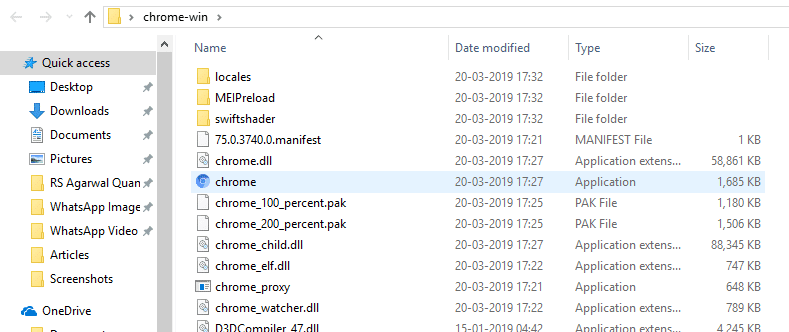
4.Klik op Google Chrome en nu kan uw bestand eenvoudig lokaal in de browser worden geopend.
Opmerking: u kunt elke andere browser kiezen, zoals Microsoft Edge, Firefox, enz.
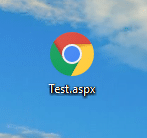
Nu kunt u uw aspx-bestand bekijken in elke webbrowser die wordt ondersteund door Windows 10. Maar als u het aspx-bestand op uw pc wilt zien, converteer het dan eerst naar pdf-formaat en dan kunt u eenvoudig de inhoud van het aspx-bestand bekijken .
Volg de onderstaande stappen om het aspx-bestand naar pdf te converteren:
1. Open het aspx-bestand in de Chrome-browser en druk vervolgens op de Ctrl + P-toets om het pop-upvenster Pagina afdrukken te openen.
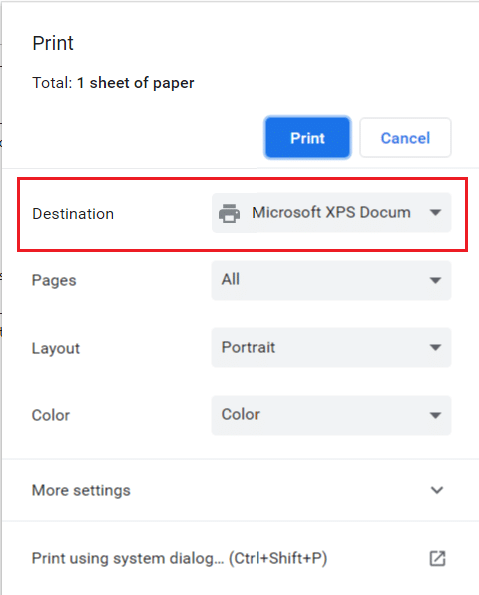
2.Selecteer nu in de vervolgkeuzelijst Bestemming " Opslaan als PDF ".
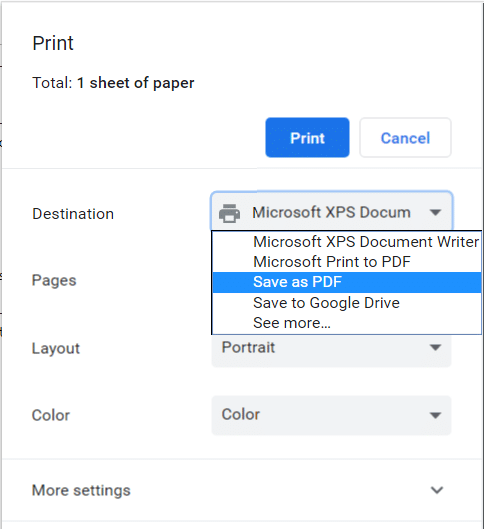
3. Nadat u de optie Opslaan als PDF heeft gekozen, klikt u op de knop Opslaan gemarkeerd met een blauwe kleur om het aspx-bestand naar een pdf-bestand te converteren.
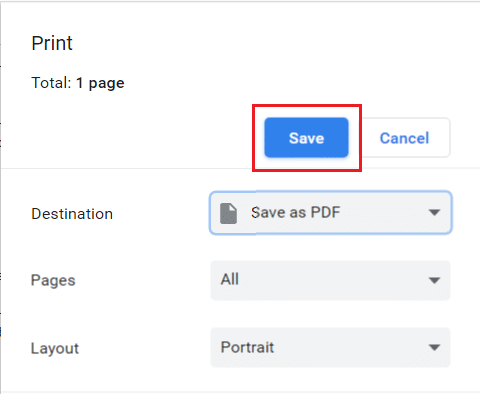
Na het voltooien van de bovenstaande stappen, wordt uw aspx-bestand geconverteerd naar het pdf-bestand en kunt u het op uw pc openen en de inhoud ervan gemakkelijk bekijken.
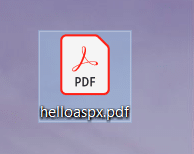
U kunt het aspx-bestand ook converteren naar een pdf-bestand met behulp van de online converters. Het converteren van de bestanden kan enige tijd duren, maar u krijgt een downloadbaar pdf-bestand. Sommige van deze online converters zijn:
Om het aspx-bestand naar pdf te converteren met behulp van deze online converters, hoeft u alleen maar uw aspx-bestand te uploaden en op de knop Converteren naar PDF te klikken. Afhankelijk van de bestandsgrootte wordt uw bestand geconverteerd naar PDF en ziet u een downloadknop. Klik erop en uw pdf-bestand wordt gedownload, dat u nu eenvoudig opent in Windows 10.
Aanbevolen:
Dus door de bovenstaande methoden te volgen, kunt u eenvoudig elk ASPX-bestand openen door ASPX naar PDF te converteren . Maar als je nog vragen hebt over deze tutorial, aarzel dan niet om ze te stellen in het commentaar hieronder.
Instagram-verhalen zijn dé methode geworden om de betrokkenheid te vergroten en volgers te voorzien van achter de schermen of spontane inhoud. Sindsdien
Of u nu een leuk stukje inhoud maakt op een trendy TikTok-deuntje of een promotiefragment waarin uw merk wordt gepresenteerd, CapCut kan u helpen om het precies goed te doen.
Als u veel tijd online doorbrengt, is de kans groot dat u de menselijke captcha-loop van Cloudflare bent tegengekomen. Deze beveiligingsmaatregel heeft verschillende oorzaken,
Statistieken en analyses zijn belangrijke componenten van YouTube. Het platform houdt verschillende prestaties bij, inclusief de video's met de meeste
De samenwerking tussen “Fortnite” en “Star Wars” bracht de spelers speciale Force-krachten en “Star Wars”-missies. De Force-krachten verschenen met Hoofdstuk 4,
Het Twitch-platform heeft de optie om je te beschermen tegen schadelijk, aanstootgevend en beledigend taalgebruik in de chat. Voor jongere gebruikers is het raadzaam om dit te hebben
https://www.youtube.com/watch?v=Pt48wfYtkHE Google Docs is een uitstekende tool voor samenwerking, omdat meerdere mensen één document kunnen bewerken en eraan kunnen werken
U kunt verschillende methoden gebruiken om vormen uit te snijden in Adobe Illustrator. Dit komt omdat veel van de objecten niet op dezelfde manier zijn gemaakt. Helaas,
Heeft u ooit de melding “Dit telefoonnummer is verboden” in Telegram ontvangen? Als dat zo is, vraagt u zich misschien af wat dit betekent. Telegram heeft beperkingen
Snapchat is een populair sociaal platform waarmee gebruikers videoclips openbaar kunnen plaatsen en rechtstreeks berichten naar andere gebruikers kunnen sturen als iemand niet reageert
Sorry, je kunt op dit moment alleen berichten naar wederzijdse contacten sturen. Fouten in Telegram kunnen vervelend zijn als je contact opneemt met een nieuw contact.
Als u een presentatie voor mobiele telefoons wilt maken, moet u de lay-out in Google Presentaties wijzigen in verticaal. Google Presentaties zijn bedoeld voor
Obsidian biedt een platform voor het creëren en beheren van links tussen bronnen, notities en ideeën. Door koppelingen te maken in Obsidian kun je nieuwe niveaus van
Het samenvoegen van twee totaal verschillende gezichten van foto's is altijd een geweldige manier om plezier te hebben. Het combineren van twee afzonderlijke afbeeldingen om een geheel nieuwe look te creëren
https://www.youtube.com/watch?v=ptR9NfE8FVw Discord-kanalen maken de Discord-applicatie vermakelijk. Of het nu een tekstkanaal boordevol memes is
Bijgewerkt op 19 oktober 2023 Soms staat het leven onze doelen op sociale media in de weg. Je hebt waarschijnlijk wel eens momenten gehad waarop je aan het typen was op je telefoon,
Hoewel het mogelijk is om oproepen op WhatsApp uit te schakelen, is deze optie niet gemakkelijk te vinden in de app, tenzij je enkele wijzigingen aanbrengt. Veel gebruikers kiezen ervoor
Het grootste probleem dat Roblox-gebruikers tegenkomen, is vastlopen in een game. Dit komt door de UI-navigatie die u mogelijk per ongeluk hebt ingeschakeld
https://www.youtube.com/watch?v=srNFChLxl5c Instagram Hoogtepunten zijn een geweldige manier om dichter bij je volgers te komen. U kunt uw speciale momenten delen
Als je een berichtenapp gebruikt om in contact te blijven met familie en vrienden, ben je al bekend met Facebook Messenger en WhatsApp. Beide zijn gratis,


















